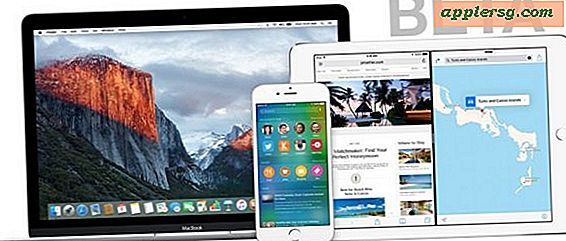แก้ไขปัญหา Wi-Fi ใน OS X Yosemite

ผู้ใช้ Mac บางรายที่อัปเกรดเป็น OS X Yosemite ได้ค้นพบปัญหาการเชื่อมต่อเครือข่ายไร้สายที่หลากหลายตั้งแต่การเชื่อมต่อ wi-fi ไปจนถึงการไม่สามารถเชื่อมต่อกับโลกภายนอกได้แม้จะเชื่อมต่อกับเราเตอร์ WiFi แม้กระทั่งอินเทอร์เน็ตที่ช้าและแปลกประหลาด ความเร็ว ปัญหาเครือข่ายเหล่านี้ดูเหมือนจะเกิดขึ้นบ่อยครั้งในเครื่อง Macs ที่อัปเดตเป็น OS X Yosemite จาก Mavericks แทนที่จะเป็นผู้ติดตั้ง Yosemite ที่สะอาดซึ่งอาจแนะนำปัญหานี้ได้เกี่ยวกับการตั้งค่าเครือข่ายที่ไม่เหมาะสมและการตั้งค่าหรือแม้แต่ไฟล์ที่เสียหายบางแห่ง . นี่เป็นสิ่งที่ดีเพราะน่าจะหมายถึงความละเอียดค่อนข้างง่ายที่จะใช้งานได้ตามที่เรากำลังจะแสดงให้คุณเห็น
ควรสังเกตว่าเป็นการยากที่จะชี้ให้เห็นถึงสาเหตุเดียวสำหรับปัญหาไร้สายที่เกิดขึ้นทันทีและไม่คาดคิดกับเวอร์ชัน OS X ใด ๆ และอาจมีสาเหตุที่แตกต่างกันสำหรับผู้ใช้ที่แตกต่างกัน ดังนั้นจึงเป็นเรื่องท้าทายที่จะนำเสนอทางออกเดียวสำหรับปัญหา Wi-Fi ของ Yosemite ที่ผู้ใช้กำลังประสบอยู่ ด้วยเหตุดังกล่าวเราจึงสามารถแก้ปัญหาสำหรับเครื่องแมคอช์หลายเครื่องโดยใช้ขั้นตอนที่ระบุไว้ด้านล่างนี้ นี้เกี่ยวข้องกับการแก้ไขแฟ้มการกำหนดค่าระดับระบบบางอย่างและคุณอาจเริ่มต้นการสำรองข้อมูล Time Machine ก่อนที่จะดำเนินการเพียงเพื่อจะอยู่ในด้านความปลอดภัยของสิ่ง
1: ลบไฟล์การกำหนดค่าเครือข่ายและไฟล์ที่ต้องการ
ด้วยตนเอง trashing plist ไฟล์เครือข่ายควรบรรทัดแรกของการแก้ไขปัญหา นี่คือหนึ่งในเทคนิคเหล่านี้ที่ช่วยแก้ไขปัญหาเครือข่ายไร้สายบน Mac ได้เกือบทุกเวอร์ชันของ OS X โดยเฉพาะอย่างยิ่งสำหรับ Mac ที่อัปเดตไปยัง Yosemite ซึ่งอาจมีข้อผิดพลาดเกี่ยวกับการตั้งค่าที่เสียหายหรือไม่สมบูรณ์:
- ปิด Wi-Fi จากรายการเมนูแบบไร้สาย
- จาก OS X Finder ให้กด Command + Shift + G และป้อนเส้นทางต่อไปนี้:
- ในโฟลเดอร์นี้ค้นหาและเลือกไฟล์ต่อไปนี้:
- ย้ายไฟล์เหล่านี้ทั้งหมดลงในโฟลเดอร์บนเดสก์ท็อปที่เรียกว่า 'การสำรองข้อมูล WiFi' หรือสิ่งอื่นที่คล้ายคลึงกันเรากำลังสำรองข้อมูลเหล่านี้ไว้ในกรณีที่คุณทำอะไรบางอย่าง แต่ถ้าคุณสำรองข้อมูล Mac เป็นประจำคุณก็สามารถลบไฟล์แทนได้เนื่องจากคุณสามารถกู้คืนได้ จาก Time Machine ถ้าต้องการ
- เริ่มต้น Mac ใหม่
- เปิด WI-Fi จากเมนูเครือข่ายไร้สายอีกครั้ง
/Library/Preferences/SystemConfiguration/ 
com.apple.airport.preferences.plist
com.apple.network.identification.plist
com.apple.wifi.message-tracer.plist
NetworkInterfaces.plist
preferences.plist
บังคับให้ OS X สร้างแฟ้มการกำหนดค่าเครือข่ายทั้งหมด ปัญหานี้อาจช่วยแก้ปัญหาของคุณได้ แต่หากคุณยังคงประสบปัญหาอยู่เราขอแนะนำให้ทำตามขั้นตอนที่สองซึ่งหมายถึงการใช้การตั้งค่าเครือข่ายที่กำหนดเองบางอย่าง
2: สร้างตำแหน่งเครือข่าย Wi-Fi ใหม่ด้วย Custom DNS
สิ่งที่เรากำลังทำอยู่คือการสร้างตำแหน่งเครือข่ายใหม่ซึ่งจะมีการกำหนดค่าแตกต่างจากค่าเริ่มต้น ขั้นแรกเราจะใช้การตั้งค่าเครือข่ายใหม่อย่างสมบูรณ์ จากนั้นเราจะตั้งค่า DNS บนคอมพิวเตอร์แทนที่จะรอ OS X เพื่อรับรายละเอียด DNS จาก wi-fi router ซึ่งสามารถแก้ปัญหาได้หลายอย่างด้วย DNS lookups เนื่องจาก Yosemite อาจจู้จี้กับเราเตอร์บางราย สุดท้ายเราจะกำหนดขนาด MTU ที่กำหนดเองซึ่งเล็กกว่าค่าเริ่มต้นเล็กน้อยซึ่งจะถูกปฏิเสธโดยเราเตอร์บ่อยๆซึ่งเป็นเคล็ดลับ netadmin เก่าที่ใช้แก้ไขปัญหาเครือข่ายมานานแล้ว
- เปิดเมนู Apple แล้วไปที่ System Preferences จากนั้นเลือก "Network"
- ลากเมนู "สถานที่" และเลือก "แก้ไขตำแหน่ง" จากนั้นคลิกปุ่ม [+] บวกระบุชื่อเครือข่ายใหม่เช่น "Yosemite WiFi" แล้วคลิกเสร็จสิ้น
- ถัดจาก "ชื่อเครือข่าย" ให้เข้าร่วมเครือข่าย wifi ที่คุณต้องการตามปกติ
- คลิกปุ่ม "ขั้นสูง" แล้วไปที่แท็บ "DNS"
- คลิกปุ่ม [+] plus และระบุเซิร์ฟเวอร์ DNS เราใช้ 8.8.8.8 สำหรับ Google DNS ในตัวอย่างนี้ แต่คุณควรใช้เซิร์ฟเวอร์ DNS ที่เร็วที่สุดที่คุณสามารถหาตำแหน่งของคุณได้ นอกจากนี้คุณยังสามารถใช้เซิร์ฟเวอร์ DNS ของ ISP ของคุณเอง
- ตอนนี้ไปที่แท็บ "ฮาร์ดแวร์" และคลิกที่ 'กำหนดค่า' และเลือก "ด้วยตนเอง"
- คลิกที่ MTU แล้วเปลี่ยนเป็น "Custom" และตั้งค่า MTU เป็น 1453 (นี่คือความลับของระบบเครือข่ายจากสมัยโบราณและใช่มันยังทำงานได้!) จากนั้นคลิกที่ "OK"
- ตอนนี้คลิกที่ "ใช้" เพื่อตั้งค่าการเปลี่ยนแปลงเครือข่ายของคุณ


ออกจากแอปพลิเคชันที่ต้องการการเข้าถึงเครือข่ายเช่น Safari, Chrome, Messages, Mail และการเชื่อมต่อแบบไร้สายของคุณควรไม่มีที่ติและเต็มประสิทธิภาพที่จุดนี้
รีเซ็ต SMC
ผู้ใช้บางรายรายงานว่าการรีเซ็ตตัวควบคุมการจัดการระบบจะเพียงพอที่จะกระตุ้น Wi-Fi ให้กลับเข้าสู่การทำงาน เนื่องจากผู้ใช้จำนวนมากมี MacBook แล็ปท็อปนั่นคือสิ่งที่เราจะครอบคลุมไปก่อน:
- ปิด MacBook Air หรือ MacBook Pro
- ต่ออะแดปเตอร์ไฟฟ้าเข้ากับ Mac ตามปกติ
- บนแป้นพิมพ์ให้กดปุ่ม Shift + Control + Option และปุ่ม Power ค้างไว้พร้อมกันค้างไว้สักครู่
- ปล่อยปุ่มทั้งหมดและปุ่มเพาเวอร์ในเวลาเดียวกันโดยยกมือขึ้นจากแป้นพิมพ์
- บูตเครื่อง Mac ตามปกติ
คุณสามารถอ่านเพิ่มเติมเกี่ยวกับการรีเซ็ต SMC ที่นี่และที่นี่สำหรับ Mac เครื่องอื่นรวมถึง iMac และ Mac Mini
ยกเลิกการโหลดและโหลด discoveryd เพื่อแก้ไข DNS & Wi-Fi ล้มเหลวใน OS X Yosemite
อีกเคล็ดลับที่เหลืออยู่ในความคิดเห็น (ขอบคุณ Frank!) เกี่ยวข้องกับการรีเฟรชเซอร์วิส discoveryd โดยการยกเลิกการโหลดและโหลดใหม่ด้วยคำสั่ง launchctl นี่เป็นงานที่น่าสนใจ แต่ดูเหมือนว่าจะใช้ได้กับผู้ใช้บางรายซึ่งอาจเป็นปัญหาเกี่ยวกับการค้นพบหรือแก้ไข DNS ในเครื่องแม็คของโยเซมิ คุณควรทดลองใช้เทคนิคดังกล่าวข้างต้นหากเทคนิคข้างต้นไม่สามารถแก้ปัญหาการเชื่อมต่อ WiFi ของคุณได้ใน OS X 10.10 เนื่องจากมีรายงานที่เป็นบวกจำนวนมาก:
- เปิด Terminal (พบใน / Applications / Utilities / หรือ Spotlight) และป้อนคำสั่งต่อไปนี้:
- กด Hit Return และป้อนรหัสผ่านผู้ดูแลระบบเพื่อใช้คำสั่ง sudo
- ตอนนี้เรียกใช้คำสั่งต่อไปนี้เพื่อโหลด discoveryd (นี้เรียกว่า mDNSResponder)
- อีกครั้งกดปุ่ม Return เพื่อสิ้นสุดคำสั่ง
sudo launchctl unload -w /System/Library/LaunchDaemons/com.apple.discoveryd.plist
sudo launchctl load -w /System/Library/LaunchDaemons/com.apple.discoveryd.plist
คุณอาจต้องเปิดแอปพลิเคชันอีกครั้งซึ่งต้องใช้การเชื่อมต่อเครือข่าย โปรดทราบว่าหากคุณรีบูตเครื่อง Mac ด้วยเครื่องนี้คุณจะต้องทำซ้ำขั้นตอนข้างต้นเพื่อยกเลิกการโหลดและโหลดการค้นพบใหม่ลงใน launchd
โบนัส OS X Yosemite Wi-Fi เคล็ดลับการแก้ปัญหา
ต่อไปนี้เป็นคำตอบที่น้อยกว่าโซลูชันที่เหมาะสำหรับการแก้ไขปัญหา wi-fi ใน OS X Yosemite
- เข้าร่วมเครือข่าย 2.4GHZ (เครือข่าย N) - ผู้ใช้บางรายไม่รายงานปัญหาเกี่ยวกับเครือข่าย 2.4GHz
- ตั้งค่าเราเตอร์แบบ wi-fi 5GHz (G) ให้อยู่ระหว่าง 50-120
- ปิดบลูทู ธ - เราได้เห็นรายงานหลายฉบับที่ปิดใช้งานบลูทู ธ จะแก้ปัญหาเกี่ยวกับ WiFi กับเครือข่ายบางแห่ง แต่ไม่เห็นด้วยกับ Macs ที่มีอุปกรณ์เสริมแบบบลูทู ธ
- สำรองข้อมูล Mac จากนั้นดาวน์โหลดและอัปเดตไปยัง OS X El Capitan, El Capitan มีการแก้ไข Wi-Fi จำนวนมากและแก้ปัญหาถาวรบางส่วนที่เกี่ยวข้องกับ Yosemite
หากไม่มีการทำงานข้างต้นอาจมีปัญหาอื่น ๆ บางครั้งเริ่มต้นใหม่ด้วยการติดตั้งที่สะอาดสามารถแก้ไขได้หรือถ้าคุณเชื่อว่าปัญหาเป็นปัญหาและคุณมีปัญหาในการใช้งาน Mac OS เวอร์ชันก่อน ๆ คุณสามารถปรับลดรุ่นจาก OS X Yosemite ไปเป็น Mavericks ได้อีกครั้งจนกว่าจะมีการอัปเดต โยเซมิตีมาถึงเพื่อแก้ไขปัญหานี้ทุกครั้ง
คุณเคยประสบปัญหาการเชื่อมต่อแบบไร้สายกับ OS X Yosemite หรือไม่? คุณได้ลองอะไรบ้างและคุณแก้ปัญหาอย่างไร? แจ้งให้เราทราบถึงสิ่งที่ได้รับการทำงานเพื่อแก้ไขปัญหา wifi ของคุณโดยการแสดงความคิดเห็น!